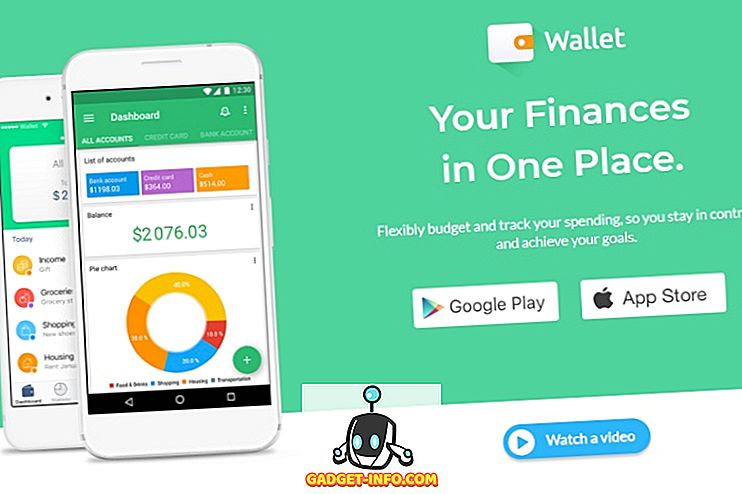Teknologi telah menjadikan hidup lebih mudah untuk hampir semua orang dan termasuk orang yang mengalami masalah penglihatan. Walaupun terdapat banyak kemajuan teknologi untuk membuat perkara lebih mudah bagi orang yang mempunyai visi yang rendah, selalu ada keraguan jika mereka akan dapat menggunakan telefon pintar. Nah, mereka pasti boleh!
Android adalah OS mudah alih yang paling banyak digunakan di seluruh dunia, jadi difahami bahawa Google telah memastikan sentiasa mengembangkan ciri kebolehaksesan platform. Jadi, jika anda mempunyai penglihatan yang rendah atau mengetahui seseorang yang mengalami masalah penglihatan, inilah cara anda boleh menjadikan Android lebih mudah diakses:
1. Kawal Android dengan suara anda
Ya, ini benar! Google baru-baru ini mengumumkan aplikasi baru yang digelar "Akses Suara" yang membolehkan anda mengawal peranti Android anda dengan suara anda. Aplikasi beta membolehkan anda menavigasi melalui Android dan elemen UI yang berbeza, semuanya dengan suara anda . Aplikasi ini juga nombor aplikasi, jadi anda boleh dengan mudah melancarkannya dengan hanya bercakap nombor. Semua ciri lain seperti TalkBack, Google Now dan imlak disepadukan tepat dalam apl, jadi anda tidak perlu menyentuh telefon anda sama sekali.

Walaupun aplikasi mempunyai sedikit keluk pembelajaran, anda perlu membiasakan diri selepas beberapa ketika. Nah, anda pasti perlu memberikannya satu pukulan. Untuk mendapatkan aplikasinya, mendaftar di beta di sini dan kemudian, muat turun aplikasi dari Gedung Google Play. Penyertaan beta kemungkinan besar, jadi periksa jawatan terperinci mengenai cara memasang dan menggunakan Akses Google Voice.
2. Gunakan Pembaca Skrin (TalkBack)
TalkBack adalah ciri pembaca skrin, yang mana mungkin anda meneka, membaca kandungan di skrin . Ia memberitahu anda tindakan anda, pemberitahuan anda dan segala yang anda lakukan pada peranti Android anda. Anda boleh menghidupkan TalkBack apabila anda menyediakan peranti Android anda atau kemudian dalam Tetapan. Untuk menghidupkannya apabila Android berada dalam skrin persediaan awal, tekan dan tahan dua jari pada skrin persediaan. Jika anda mahu menetapkannya kemudian, pergi ke Tetapan-> Kebolehcapaian dan dayakan "TalkBack" .

Setelah TalkBack diaktifkan, anda perlu menggunakan dua kali ganda untuk memilih, kerana satu saluran anda akan membuat TalkBack membaca apa yang baru saja anda tekan. Juga, anda perlu menggunakan dua jari untuk menatal halaman.
Nota : Kami akan mengesyorkan menggunakan alat dengar atau fon telinga apabila memasukkan kata laluan atau maklumat sensitif melalui TalkBack.
3. Meningkatkan DPI dan saiz fon
Walaupun Android sentiasa menyertakan keupayaan untuk meningkatkan saiz fon, Android N membawa keupayaan untuk menukar DPI atau saiz paparan. Mengubah saiz paparan peranti anda akan lebih baik pengalaman anda jika anda mempunyai penglihatan yang rendah kerana tidak seperti saiz fon, meningkatkan saiz paparan meningkatkan saiz semua elemen pada skrin .
Untuk menukar saiz paparan atau saiz fon, pergi ke Tetapan-> Kebolehcapaian-> Saiz paparan atau Saiz fon dan gunakan gelangsar untuk menetapkannya kepada yang besar, lebih besar atau terbesar.

4. Gunakan gerak isyarat pembesaran
Jika anda menghadapi masalah melihat elemen UI walaupun selepas membesarkan saiz paparan, anda perlu mendayakan isyarat pembesaran. Seperti namanya, ciri ini membolehkan anda membesarkan unsur - unsur tertentu antara muka buat sementara waktu. Anda boleh menghidupkan isyarat Pembesaran dalam Tetapan-> Kebolehaksesan .

Sebaik sahaja dihidupkan, anda akan dapat mengezum masuk dan zum keluar dengan ketuk tiga kali ketuhar. Apabila dizum masuk, anda akan dapat menatal dengan menyeret dua jari dan anda boleh menyesuaikan zoom menggunakan secubit, seperti cara kami mengezum gambar. Anda juga boleh mengezum secara sementara oleh ketukan tiga kali ganda dan menahan jari pada ketukan ketiga. Anda kemudian boleh menggerakkan jari anda untuk menavigasi dan antara muka akan mengezum apabila anda mengangkat jari.
Nota : Anda tidak boleh menggunakan gerak isyarat pembesaran pada papan kekunci dan bar navigasi di bahagian bawah.
5. Sediakan Akses Tukar
Tukar Akses membolehkan anda mengawal peranti Android menggunakan peranti suis luaran, papan kekunci luaran atau butang perkakasan peranti anda. Anda boleh menghidupkan Switch Access dalam Tetapan-> Kebolehcapaian tetapi anda perlu menetapkan kekunci sebelum anda mula menggunakannya.

Pertama, anda perlu memilih "Kaedah pengimbasan". Pengimbasan adalah apa-apa tetapi imbasan semua pilihan yang tersedia di skrin yang mana anda boleh memilih melalui suis. Anda boleh menetapkannya untuk imbasan automatik, yang akan terus bergerak dari satu pilihan ke yang lain, dengan kelewatan 1 saat untuk anda memilih pilihan. Kemudian, anda boleh menetapkan kunci untuk pengimbasan (pilih, seterusnya, sebelum dan lain-lain) dan kunci untuk mengambil tindakan (tekan lama, rumah, belakang dll). Ya, ia adalah satu proses yang rumit tetapi anda perlu mendapatkannya selepas beberapa ketika.
6. Hidupkan pembetulan warna atau penyongsangan
Google telah memasukkan pembetulan warna serta ciri penyongsangan warna dalam pilihan Kebolehaksesan Android. Pembetulan warna mengubah warna-warna pada paparan untuk mengimbangi sebarang buta warna, sedangkan warna inversi menukar nilai warna. Ini adalah ciri eksperimen, supaya mereka mungkin atau mungkin tidak berfungsi juga pada semua peranti tetapi anda boleh memberi mereka tembakan untuk melihat apakah ia membuat apa-apa perbezaan untuk anda. Untuk mendayakan pilihan ini, pergi ke Tetapan-> Kebolehcapaian dan pergi ke bahagian bawah halaman .

7. Taip melalui imlak
Google menawarkan sokongan menahan dengan papan kekuncinya di Android, supaya anda boleh dengan mudah menaip teks bebas tangan. Anda boleh menaip mesej, nota, semua tanpa menyentuh papan kekunci. Selain itu, anda boleh mendikte teks walaupun anda berada di luar talian . Untuk mula mencatat nota atau mesej, anda boleh menggunakan Google Now atau anda boleh menggunakan butang mikrofon di atas papan kekunci untuk mula mendikte. Ini berguna untuk orang yang mempunyai wawasan yang rendah, kerana keupayaan teks-ke-ucapan Google telah bertambah baik selama bertahun-tahun dan anda boleh mengharapkan menaip tepat sepanjang masa.

8. Cuba Google Now
Google Now adalah pembantu maya yang sangat berfungsi dan anda boleh melakukan pelbagai tugas dengannya, dengan hanya menggunakan suara anda. Sebagai contoh, anda boleh menetapkan penggera, peringatan, menghantar teks dan banyak lagi. Anda juga boleh membuka aplikasi dan melayari laman web pelbagai tanpa perlu menyentuh peranti anda. Apa yang perlu anda lakukan ialah tekan butang mic di bar Carian Google atau katakan "Ok Google" dan mula mengatakan apa yang anda mahu lakukan.

Selain itu, peranti Android moden membolehkan anda membuka kunci peranti anda dengan kata laluan "Ok Google", walaupun telefon dikunci . Google Now sudah menjadi ciri yang sangat berguna untuk orang yang mempunyai masalah penglihatan dan dengan kedatangan Akses Suara, perkara-perkara harus lebih mudah.
9. Pilihan lain
Android juga termasuk ciri kebolehaksesan lain seperti keupayaan untuk menetapkan pintasan Kebolehcapaian untuk mengaksesnya dengan cepat, menamatkan panggilan dengan butang kuasa, menangkap gambar menggunakan butang kelantangan, teks kontras tinggi dan banyak lagi.

LIHAT SETIAP: Cara Membuat Windows 10 Lebih Dihubungkan Untuk Orang Dengan Visi Rendah
Pilihan Kebolehcapaian ini memudahkan Android untuk orang yang mempunyai penglihatan yang rendah
Penambahan Akses Suara ke pilihan aksesibilitas Android pasti membuat perbezaan yang sangat besar, apabila anda berfikir dari sudut pandang orang cacat penglihatan. Kini, dia boleh dengan mudah menggunakan Android dan pelbagai aplikasinya dengan suara mereka sahaja. Selain itu, pilihan-pilihan lain banyak lagi untuk memudahkan. Oleh itu, jika anda mempunyai masalah penglihatan atau seseorang yang anda kenali mempunyai masalah melihat antara muka Android, pilihan ini harus masuk terutama berguna. Nah, berikan mereka tembakan dan beritahu kami apa yang anda fikirkan.